Hoe bulk WordPress-gebruikers met specifieke rollen te verwijderen
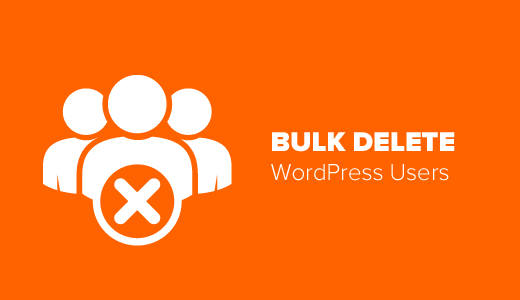
Wilt u WordPress-gebruikers verwijderen met specifieke rollen? Terwijl u naar de gebruikerspagina kunt gaan en elke gebruiker één voor één kunt verwijderen, is het geen haalbare optie als u veel gebruikers heeft. In dit artikel laten we u zien hoe u WordPress-gebruikers bulksgewijs kunt verwijderen met specifieke rollen.
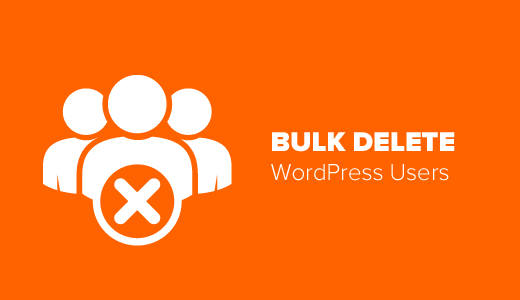
Methode 1: WordPress-gebruikers handmatig verwijderen met specifieke rollen
Deze methode is eenvoudiger en vereist geen installatie van een plug-in.
Ga gewoon naar de gebruikers pagina in in uw WordPress admin-gebied. U ziet de lijst met gebruikers die op uw WordPress-site zijn geregistreerd.

Bovenop de lijst ziet u de links naar verschillende gebruikersrollen. Wanneer u op een gebruikersrol klikt, wordt de lijst met gebruikers met die specifieke gebruikersrol weergegeven.
Deze pagina toont slechts 20 gebruikers tegelijkertijd. Als u meer gebruikersaccounts hebt die u wilt verwijderen, klikt u op het tabblad Schermopties in de rechterbovenhoek van het scherm.
Dit brengt een vervolgkeuzemenu waarin u het aantal items per pagina kunt instellen.

We willen bijvoorbeeld gebruikers verwijderen met gebruikersrol voor abonnees en er zijn 144 gebruikers met die rol. We voeren 144 in het aantal items per paginaveld in.
Klik op de knop 'Toepassen' en de pagina laadt opnieuw en toont alle gebruikersaccounts met de gebruikersrol van de abonnee.
U moet nu klikken op het selectievakje Alles selecteren naast de kolom Gebruikersnaam om alle items op de pagina te selecteren.

Als u sommige gebruikers niet wilt verwijderen, kunt u ze nu uitschakelen.
Als u klaar bent, klikt u op het menu 'Bulkacties' en selecteert u 'Verwijderen'. Klik daarna op de knop Toepassen en WordPress verwijdert alle geselecteerde gebruikersaccounts.
Als de gebruikersaccounts die u probeert te verwijderen, berichten hebben gemaakt, wordt u gevraagd wat u met die berichten wilt doen.

U kunt ervoor kiezen om alle inhoud die door deze gebruikers is gemaakt te verwijderen of deze aan een bestaand gebruikersaccount toe te wijzen.
Klik op de knop bevestigen om door te gaan.
WordPress verwijdert nu alle geselecteerde gebruikersaccounts van uw site.
Deze methode werkt voor een paar honderd gebruikers, maar als u duizenden gebruikers hebt, wilt u de schermopties niet aanpassen, omdat deze uw server mogelijk overbelasten..
In plaats daarvan moet u Methode # 2 gebruiken.
Methode 2: Bulk Delete WordPress Gebruikers met specifieke rollen met behulp van plug-in
De standaardmanier om gebruikers in bulk te verwijderen met specifieke rollen is vrij eenvoudig. Soms moet u echter ook gebruikers selecteren op basis van andere criteria.
U kunt bijvoorbeeld gebruikers verwijderen die zich al een tijdje niet hebben aangemeld, of gebruikers die zich gedurende een bepaalde periode hebben aangemeld.
In een dergelijke situatie zijn de standaard gebruikersbeheerprogramma's niet voldoende. Gelukkig zijn er plug-ins waarmee u bulktaken efficiënt kunt uitvoeren.
Laten we eens kijken hoe u gebruikers met specifieke rollen kunt verwijderen met behulp van een plug-in.
Het eerste dat u hoeft te doen, is de Bulk Delete-plug-in installeren en activeren. Raadpleeg onze stapsgewijze handleiding over het installeren van een WordPress-plug-in voor meer informatie.
Bij activering moet je bezoeken Bulk WP »Bulk Delete-gebruikers pagina.

Hier kunt u opties voor bulkverwijdering selecteren om gebruikers te verwijderen. Allereerst kunt u de specifieke gebruikersrollen selecteren. Hierna kunt u de filteropties selecteren.
U kunt bulkverwijdering beperken tot gebruikers ...
- Wie hebben zich ingeschreven in een bepaald aantal dagen.
- Gebruikers die de laatste __ dagen niet hebben ingelogd.
- Alleen als de gebruiker geen berichten heeft.
- Verwijder alleen de eerste __ gebruikers.
U kunt gebruikers ook selecteren op metadata.
Blader een beetje naar het vak 'Per User Meta'. In dit vak kunt u metavelden selecteren en voorwaardelijke operators gebruiken om hun waarden te vergelijken.

Klik op de knop Bulkverwijdering en de gebruikers die aan de specifieke criteria voldoen, worden verwijderd.
Dat is alles wat we hopen dat dit artikel u heeft geholpen om te leren hoe u WordPress-gebruikers bulksgewijs kunt verwijderen met specifieke rollen. Wellicht wilt u ook onze lijst met 13 gratis gebruikersbeheer-plug-ins voor WordPress zien.
Als je dit artikel leuk vond, meld je dan aan voor onze YouTube-video-tutorials over WordPress. U kunt ons ook vinden op Twitter en Facebook.


